我们在使用Outlook邮箱的过程中不仅可以轻松收发邮件,还可以根据自己的实际需要设置定时提醒,让用户们更高效的处理邮件,那么Outlook怎么设置定时提醒?具体该怎么做?感兴趣的小伙伴快来学习一下吧。
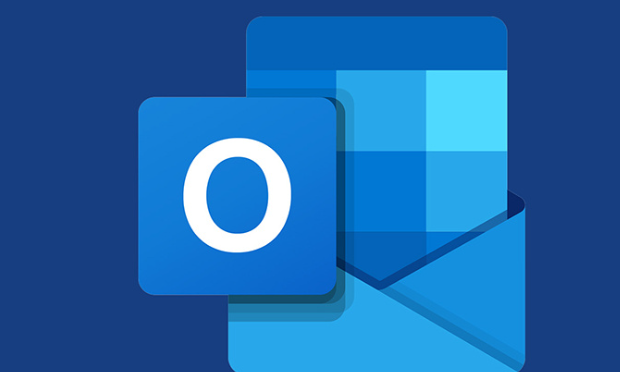
Outlook定时提醒设置教程分享
1,点击打开Outlook邮箱,在界面左下角点击邮箱图标切换到邮箱视图;
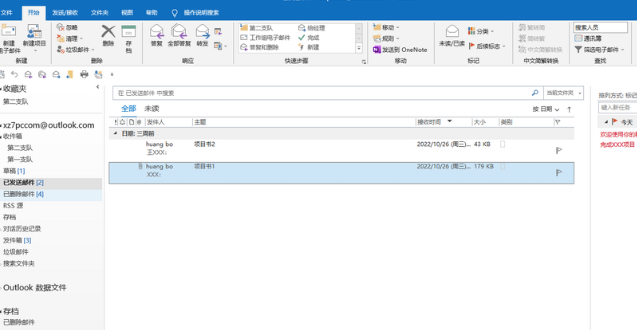
2,点击“开始”选项卡并点击“新建电子邮件”按钮可以打开写邮件窗口,在其中完成邮件内容的编辑后,点击“邮件”选项卡中的“后续标志”;

3,接着在其子选项中点击“添加提醒”按钮;
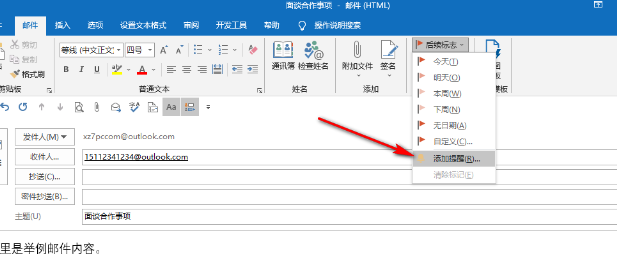
4,打开“自定义”窗口后,可以设置“为我标记”或“为收件人标记”,也可以同时进行标记,然后点击勾选“提醒”并设置想要的提醒设置,点击“确定”;

5,设置完成后可以看到邮件上方出现了相应的标记信息,点击“发送”按钮发送邮件,到设置的时间后系统会进行提醒。
文明上网,理性发言,共同做网络文明传播者